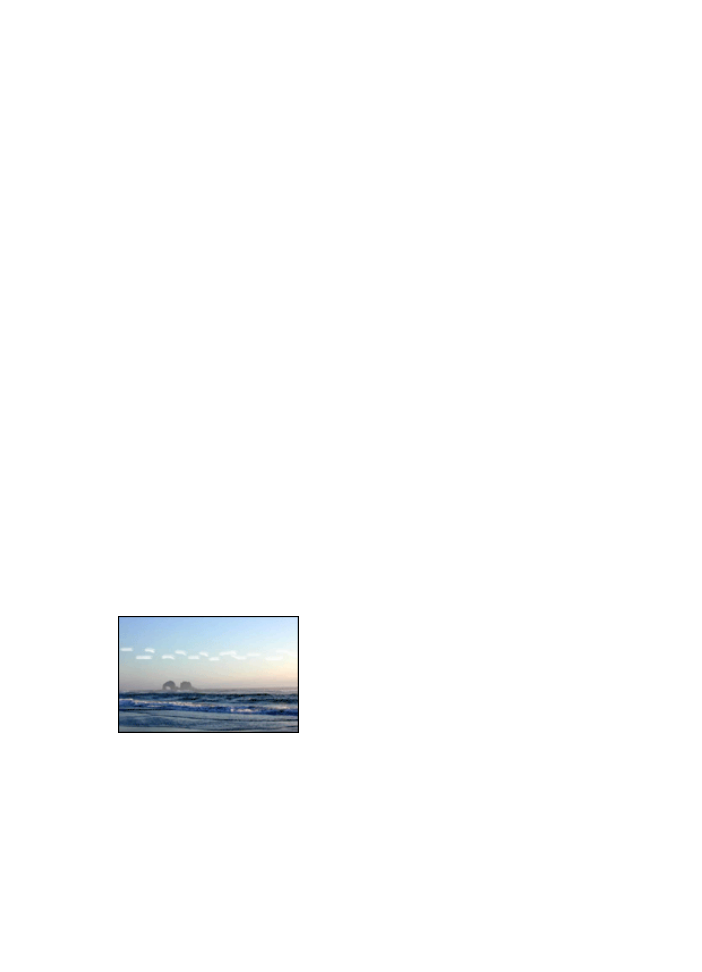
フチ無し文書での問題
フチ無し印刷の注意事項
フチ無しの写真やブローシャを印刷する場合は、以下の注意事項を確認します。
●
[
ページ設定
]
ダイアログボックスで指定した用紙サイズが、給紙トレイに
セットされている用紙のサイズと同じであることを確認します。
●
[
用紙の種類
/
品質
]
パネルで、適切な
用紙の種類
を選択します。
●
フチなし文書を
インクバックアップモード
で印刷しないでください。プリ
ンタには常に
2
つのプリントカートリッジを取り付けておきます。
写真の明るい部分に筋が入る
写真の長辺の端から
63mm (2.5
インチ
)
あたりの明るい部分に筋が入る場合
は、以下の解決方法を試してください。
写真の長辺の端から
63mm (2.5
インチ
)
あたりの明るい部分に筋が入る場合
は、プリンタに
フォトプリントカートリッジ
を取り付けてください。
ユーザーズガイド
109
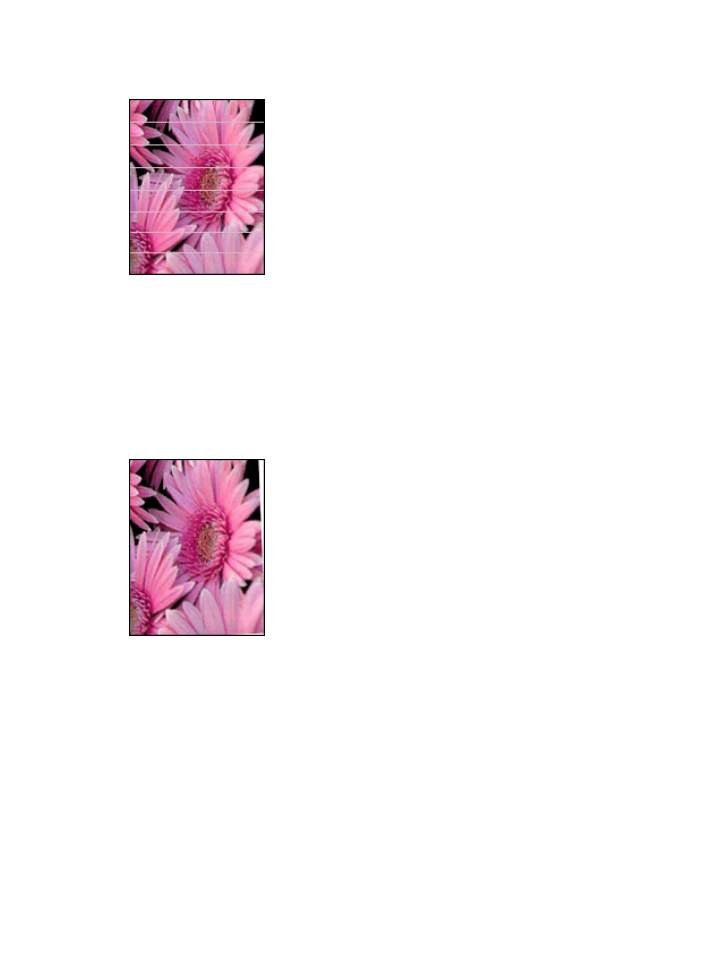
写真に横線が入る
写真に薄いまたは濃い横線が入る場合は、以下の手順に従います。
1.
プリントカートリッジを
クリーニングします
。
2.
写真をもう一度印刷します。
3.
それでも線が入る場合は、プリントカートリッジの
調整
を行ってください。
4.
写真をもう一度印刷します。
イメージが斜めに印刷される
元のイメージに問題がないことを確認します。たとえば、スキャンしたイメー
ジを印刷する場合、スキャンするときにイメージが斜めになっていなかったこ
とを確認します。
元のイメージに問題がない場合は、次の手順に従います。
1.
給紙トレイからすべての用紙を取り出します。
2.
給紙トレイに用紙を正しくセットします。
3.
用紙ガイドを移動して、用紙の端にぴったりとそろえます。
4.
該当する用紙の種類のセット方法に従います。
インクがにじむ
写真の裏面にインクがにじんだり、用紙と用紙がくっつく場合は、以下の手順
に従います。
第
11
章
110
HP Deskjet 6940 series
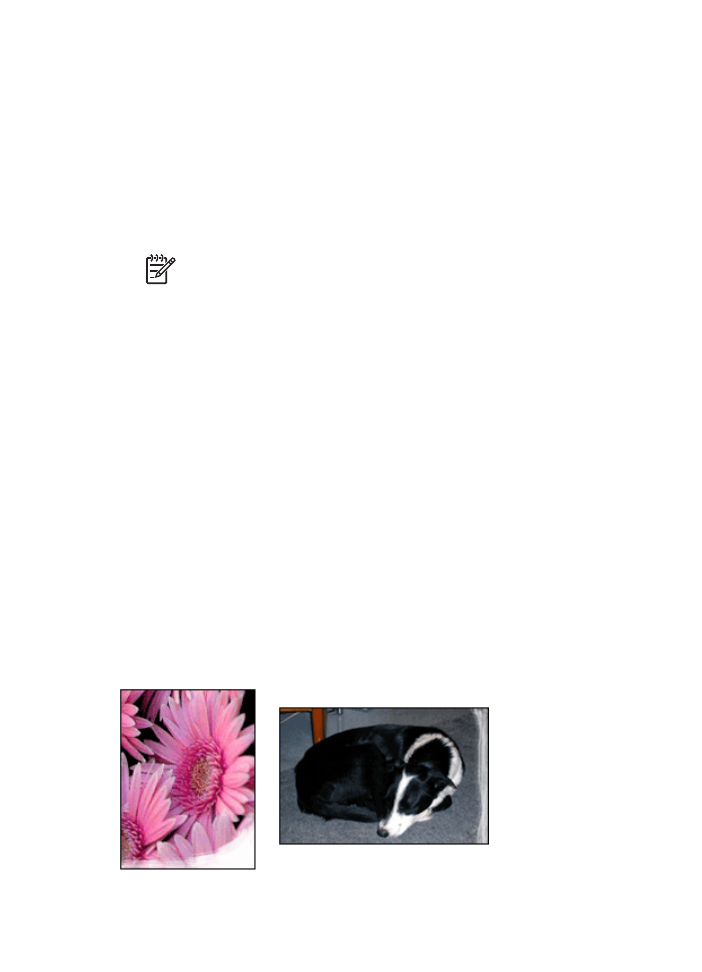
●
HP
フォト用紙を使用してください。
●
フォト用紙が丸まっていないかを確認します。フォト用紙が丸まっている
場合は、ビニール袋にフォト用紙を置き、用紙が平坦になるまで丸まって
いる反対の方向にやさしく折り曲げます。
用紙が丸まっていない場合は、以下の手順に従ってください。
1.
[
印刷
]
ダイアログボックスを開きます。
2.
[
用紙の種類
/
品質
]
パネルを選択します。
3.
[
インク
]
タブをクリックします。
4.
[
インク濃度
]
スライダを
[
薄い
]
の方に動かします。
注記
イメージの色が薄くなる場合があります。
5.
[[
印刷
]]
をクリックします。
問題が解決しない場合は、以下の手順に従ってください。
1.
給紙トレイからフォト用紙を取り出し、普通紙をセットします。
2.
自己テストページの印刷が開始されるまで
[
印刷キャンセル
]
ボタンを押し
たままにしてから、ボタンを放します。
3.
自己テストページでインクのにじみが出なくなるまで、手順
2
を繰り返し
ます。